Hvordan sette et fremhevet bilde
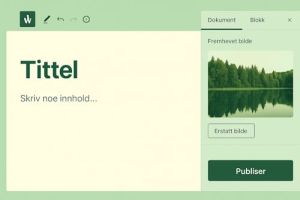
1: Åpne innlegget eller siden
Gå til WordPress-kontrollpanelet, velg «Innlegg» eller «Sider», og klikk på den du vil redigere.
Fremhevet bilde brukes ofte som hovedbilde i lister og oversikter.
2: Finn panelet for fremhevet bilde
I høyre sidepanel, under «Innstillinger», finner du seksjonen «Fremhevet bilde». Klikk på «Angi fremhevet bilde».
3: Velg eller last opp bilde
- Klikk «Last opp filer» for å hente nytt bilde fra datamaskinen.
- Velg «Mediebibliotek» for å bruke et bilde som allerede er lastet opp.
Tips: Velg et bilde med god oppløsning som passer temaet.
4: Skriv inn alt-tekst
Når bildet er valgt, fyll ut feltet «Alternativ tekst». Dette er viktig både for universell utforming og SEO.
5: Angi som fremhevet bilde
Klikk på knappen «Angi fremhevet bilde» nederst til høyre. Bildet dukker nå opp i panelet.
6: Oppdater eller publiser
Trykk «Oppdater» (for redigeringer) eller «Publiser» (for nye innlegg/sider) for å lagre endringen.
Tips: Sjekk forsiden eller bloggoversikten for å se hvordan bildet vises.
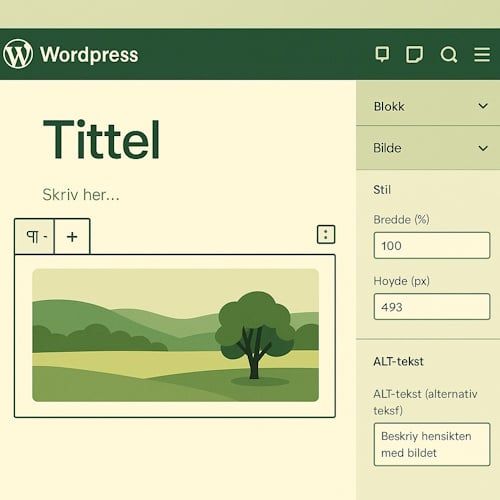
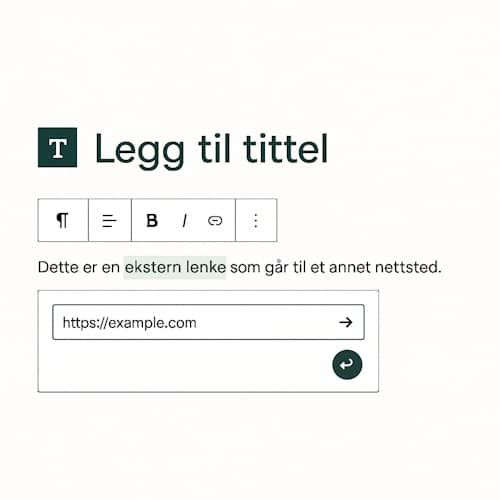

Legg igjen en kommentar